Shaxda tusmada
Tababarkaan, waxaad ku baran doontaa waxa uu yahay qaaciidada array Excel, sida saxda ah ee loogu galo xaashida shaqada, iyo sida loo isticmaalo array constants iyo array functions Excel waa qalab aad u awood badan waana mid ka mid ah kuwa ugu adag in la barto. Hal qaaciido oo habaysan ayaa samayn karta xisaabin badan waxayna bedeli kartaa kumanaan qaacido oo caadi ah. Ilaa hadda, 90% isticmaalayaashu weligood uma isticmaalin hawlaha habaynta xaashida shaqada sababtoo ah waxay ka baqayaan inay bilaabaan barashada iyaga Ujeedada casharkan waa in la sameeyo qalooca waxbarashada sida ugu fudud oo siman inta suurtogalka ah
- >
Tusaale ahaan, haddii aad liiskaaga raashinka toddobaadlaha ah geliso qaab habayn ah oo Excel ah, way u ekaan doontaa. sida:
{"caano", "Ukun", "Butter", "Flakes galleyda"}
Markaa, haddii aad doorato unugyada A1 ilaa D1, geli shaxanka sare ee ay ka horreeyaan siman Saxeexa (=) ee baarka caanaha oo taabo CTRL + SHIFT + ENTER , waxaad heli doontaa natiijada soo socota:
>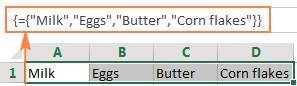 >>Waxa aad hadda samaysay waa abuur hal-gees ah oo toosan diyaarin. Waxbajoogtada> , ama qoraal cilmiyeed. Haddii aad isticmaashid qiimaha qoraalka, waa in lagu hareereeyaa laba-xig-xigsiimo (") sida qaacido kasta oo Excel ah.
>>Waxa aad hadda samaysay waa abuur hal-gees ah oo toosan diyaarin. Waxbajoogtada> , ama qoraal cilmiyeed. Haddii aad isticmaashid qiimaha qoraalka, waa in lagu hareereeyaa laba-xig-xigsiimo (") sida qaacido kasta oo Excel ah.Arrays joogto ah kuma jiri karo arrays kale, tixraacyada unugga, tirada, taariikhaha, magacyo qeexan, qaaciidooyinka, ama shaqooyinka
>- >
- U beddel >Formulas tab >Defined Names group oo guji Qeex Magaca , haddii kale, taabo Ctrl + F3 oo dhagsii Cusub .
- Ku qor magaca 1> Magaca
={"Su", "Mo", "Tu", "We", "Th", "Fr", "Sa"}
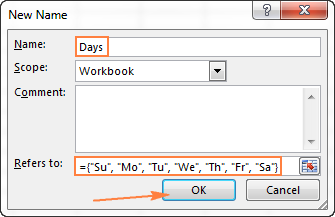 >
>
Si aad u geliso array-ga joogtada ah ee xaashida, dooro unugyo badan oo isku xigta ama tiir sida ay alaabadu kuugu jiraan, ku qor magaca array-ga galka qaaciddada ee ka horreeya = calaamad oo taabo Ctrl + Shift + Geli .
Natiijadu waa inay u ekaataa. Tani:

Haddii hab-qaabayntaada joogtada ahi aanay si sax ah u shaqayn, hubi dhibaatooyinka soo socda:
4>>Isticmaalka array constants ee qaabka Excel
Hadda oo aad taqaan fikradda joogtada ah ee array, aynu aragno sida aad u isticmaali karto arrays informulas si aad u xalliso hawlahaaga la taaban karo joogto ah oo ka kooban tirooyin badan inta aad rabto inaad soo koobto. Tusaale ahaan, haddii aad rabto in aad ku darto 3 lambar ee ugu yar ama ugu weyn ee kala duwan, array joogto ah waa {1,2,3}.
Markaa, waxaad qaadataa mid WEYN ama YAR, caddee dhammaan noocyada kala duwan ee unugyada ku jira halbeegga koowaad oo ay ku jiraan array joogto ah ee labaad. Ugu dambeyntii, ku dheji shaqada SUM, sidan oo kale:
Sug 3da lambar ee ugu weyn: =SUM(LARGE(range, {1,2,3}))
Ugu darsa 3 lambar ee ugu yar: =SUM(SMALL(range, {1,2,3}))
Ha iloobin inaad riixdo Ctrl + Shift + Geli mar haddii aad gelayso qaacido habayn ah, waxaadna heli doontaa natiijada soo socota:
>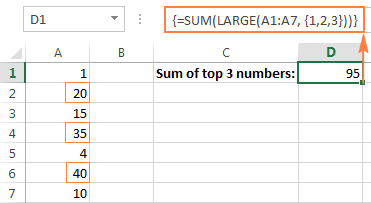 >Si la mid ah, waxaad xisaabin kartaa celceliska N ugu yar ama qiyamka ugu weyn ee kala duwan:>Ccelceliska 3da nambar ee ugu sarreeya:
>Si la mid ah, waxaad xisaabin kartaa celceliska N ugu yar ama qiyamka ugu weyn ee kala duwan:>Ccelceliska 3da nambar ee ugu sarreeya: =AVERAGE(LARGE(range, {1,2,3}))> Celceliska tiradahoose 3 nambar: =AVERAGE(SMALL(range, {1,2,3}))Tusaale 2. Habayn formula si loo tiriyo unugyo leh shuruudo badan
Ka soo qaad, aad haysatid liis dalabaad ah oo aad rabto in aad ogaato inta jeer ee iibiyaha la siiyay iibiyey Alaabooyinka.
Sida ugu fudud waa isticmaalka qaacidada COUNTIFS oo leh shuruudo badan. Si kastaba ha noqotee, haddii aad rabto inaad ku darto badeecooyin badan, caanaha COUNTIFS waxaa laga yaabaa inay u koraan cabbir aad u weyn. Si aad uga dhigto mid cufan, waxaad isticmaali kartaa COUNTIFS iyo SUM oo waxaad ku dari kartaa array joogto ah hal ama dhowr doodood, tusaale ahaan:
=SUM(COUNTIFS(range1, "criteria1", range2, {"criteria1", "criteria2"}))
=SUM(COUNTIFS(B2:B9, "sally", C2:C9, {"apples", "lemons"}))
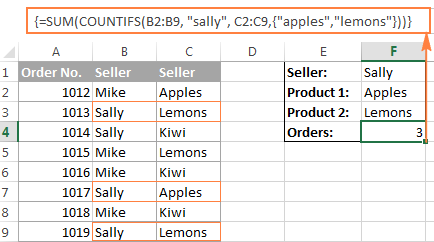 >
>
Sayniska muunaddayadu waxa uu ka kooban yahay laba walxood oo keliya maadaama ujeedadu tahay in la muujiyo habka. Qaababka qaabayntaada dhabta ah, waxa aad ku dari kartaa inta ugu badan ee macquulka ganacsigaagu u baahan yahay, waase haddii wadarta guud ee qaacidadu aanay ka badnayn 8,192 xaraf gudaha Excel 2019 - =SUM(--(MONTH(A2:A10)=1)) (1,024 xaraf oo Excel 2003 iyo ka hooseeya) oo kombayutarkaagu awood leeyahay. ku filan in lagu farsameeyo habab waaweyn. Fadlan eeg xaddidaadda qaababka habaynta si aad u hesho tafaasiil dheeraad ah
Oo halkan waa tusaale qaacido habaysan oo horumarsan oo helaya wadarta dhammaan qiimayaasha iswaafaqaya ee shaxda: SUM iyo VLOOKUP oo leh habayn joogto ah.
6>Iyo iyo AMA hawl-wadeenada ku jira qaaciidooyinka array ExcelArraay hawlwadeenku waxa uu u sheegaa qaacidada sida aad doonayso in aad u habayso arrays-adoo isticmaalaya AND ama OR Logic.
- Iyo hawlwadeenku waa calaamadda ( *) kuweewaa astaanta isku dhufashada. Waxay faraysaa Excel inuu soo celiyo TRUE haddii dhammaan shuruudaha ay qiimeeyaan RUN.
- AMA hawlwadeenku waa calaamadda lagu daray (+). Waxay soo celisaa RUN haddii mid ka mid ah shuruudaha odhaahda la siiyay ay qiimeeyaan RUN.
Qaabka habayn ee hawlwadeenka AND
Tusaalahan, waxaanu ka helaynaa wadarta iibka halka iibka Qofku waa Mike Alaabtuna waa Apple :
> =SUM((A2:A9="Mike") * (B2:B9="Apples") * (C2:C9))> Ama =SUM(IF(((A2:A9="Mike") * (B2:B9="Apples")), (C2:C9)))
<32
Farsamo ahaan, qaaciidadani waxay ku dhufataa curiyayaasha saddexda habab ee isku meel. Labada hannaan ee hore waxa kala metelaya qiyamka RUNTA ah iyo BEENTA ah kuwaas oo ah natiijada isbarbardhigga A2:A9 iyo Mike" iyo B2:B9 "Apples" shaxanka saddexaad waxa uu ka kooban yahay lambarrada iibka ee inta u dhaxaysa C2:C9. Sida hawl kasta oo xisaabeed Isku dhufashada waxay u beddeshaa RUN iyo BEEN 1 iyo 0, siday u kala horreeyaan. galay shaxanka u dambeeya (tusaale 1*1*C2 = 10) Markaa, natiijadii isku dhufashada waa sidan: {10;0;0;30;0;0;0;0}.Ugu dambayntii, shaqada SUM ayaa isku daraysa walxaha array's and soo celi natiijada 40.
Excel array formula with the OR operator
Qaciidada soo socota ee OR hawlwadeenka AMA alaabtu waa Tufaax:
=SUM(IF(((A2:A9="Mike") + (B2:B9="Apples")), (C2:C9)))
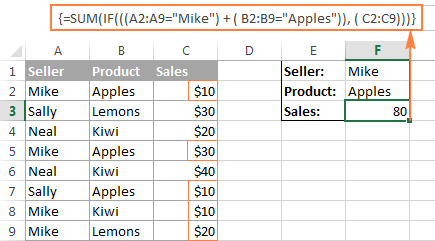
Qaabkan, waxaad ku daraysaa curiyeyaasha labada qaybood ee hore (kuwaas oo ah shuruudaha aad rabto in aad tijaabiso), oo hel RUN (>0) haddii ugu yaraan hal xaalad lagu qiimeeyo RUN; BEEN (0) marka dhammaan shuruudaha lagu qiimeeyo BEEN. Dabadeed, HADDII ay hubiso in natiijada isku-darku ay ka weyn tahay 0, haddii ay tahayna, SUM waxa ay ku daraysaa qayb u dhiganta shaxda saddexaad (C2:C9).
Talo. Noocyada casriga ah ee Excel, looma baahna in loo isticmaalo qaacido habaysan hawlaha noocan oo kale ah - qaacidada SUMIFS ee fudud ayaa si fiican u qabata. Si kastaba ha ahaatee, AND iyo OR hawl wadeenada ku jira hababka diyaarintu waxa laga yaabaa inay ku caawiyaan xaaladaha kakan, iska daa jimicsiga maskaxda ee aad u wanaagsan Hababka habaysan ee Excel, fursada inaad la kulanto qaar yar oo ka kooban labajibbaaran (--) waxaana laga yaabaa inaad la yaabtay waxa loo isticmaalay.
A double dash, kaas oo farsamo ahaan loo yaqaan double unary operator, waxa loo istcmaalaa in lagu badalo qiyamka Boolean-ka ee aan tirsiga lahayn (RUN / BEEN) oo ay ku soo celiyaan tibaaxaha qaarkood 1 iyo 0 taas oo habayntu fahmi karto.
fududahay in la fahmo. Ka soo qaad inaad haysatid liis taariikhi ah tiirka A oo aad rabto inaad ogaato inta taariikhood ee dhacaya Janaayo, iyada oo aan loo eegin sanadka.Qaciidada soo socota waxay shaqayn doontaa adaawayn:
=SUM(--(MONTH(A2:A10)=1))
Maadaama ay tani tahay qaacidada array Excel, xasuusnoow inaad riixdo Ctrl + Shift + Geli si aad u dhamaystirto
Haddii aad xiisaynayso bil kale, ku beddel 1 lambar u dhigma. Tusaale ahaan, 2 waxay u taagan tahay Febraayo, 3 macnaheedu waa March, iyo wixii la mid ah. Si aad qaacidadu u noqoto mid dabacsan, waxaad ku qeexi kartaa lambarka bisha unugyada qaarkood, sida lagu muujiyay sawirka:

Iminkana, aynu falanqeyno sida ay u shaqeyso qaacidada diyaarinta ah. Shaqada MONTH waxay soo celisaa bisha taariikh kasta unugyada A2 ilaa A10 oo ay matalaan nambar taxan, kaas oo soo saara isku xidhka {2;1;4;2;12;1;2;12;1}.
Intaa ka dib, qayb kasta oo ka mid ah shaxanka ayaa la barbar dhigayaa qiimaha unugga D1, kaas oo ah lambarka 1 ee tusaalahan. Natiijadii isbarbardhiggani waa qiyam kala duwan oo Boolean ah RUN iyo BEEN. Sida aad xasuusato, waxaad dooran kartaa qayb gaar ah oo ka mid ah qaacidada habaynta oo taabo F9 si aad u aragto waxa qaybtaasi la mid tahay:
> >Ugu dambayntii, waa inaad u beddeshaa qiyamkan Boolean. 1's iyo 0's oo ay SUM-du shaqayn karto ay fahmi karto. Tanina waa waxa loo baahan yahay hawlwadeenka laba-geesoodka ah. Midka ugu horreeya wuxuu ku khasbaa RUN/BEEN -1/0, siday u kala horreeyaan. Midka labaad wuxuu diidaa qiyamka, i.e. wuxuu beddelaa calaamadda, isaga oo u beddelaya +1 iyo 0, kuwaas oo inta badan shaqooyinka Excel ay fahmi karaan oo la shaqeyn karaan. Hadii aad ka saartid qaacidada sare ee labajibbaaran, ma shaqayn doonto.
>Ugu dambayntii, waa inaad u beddeshaa qiyamkan Boolean. 1's iyo 0's oo ay SUM-du shaqayn karto ay fahmi karto. Tanina waa waxa loo baahan yahay hawlwadeenka laba-geesoodka ah. Midka ugu horreeya wuxuu ku khasbaa RUN/BEEN -1/0, siday u kala horreeyaan. Midka labaad wuxuu diidaa qiyamka, i.e. wuxuu beddelaa calaamadda, isaga oo u beddelaya +1 iyo 0, kuwaas oo inta badan shaqooyinka Excel ay fahmi karaan oo la shaqeyn karaan. Hadii aad ka saartid qaacidada sare ee labajibbaaran, ma shaqayn doonto.Waxaan rajaynayaa tan gaabanwaxbariddu waxay caddaysay inay ku caawinayso waddadaada si aad u maarayn karto hababka diyaarinta Excel. Toddobaadka soo socda, waxaan ku sii wadi doonnaa diyaarinta Excel annagoo diiradda saarayna tusaalooyinka qaacidooyinka horumarsan. Fadlan la soco oo ku mahadsan tahay akhrinta!
laga cabsado ilaa hadda, sax?Waa maxay qaacidada soo diyaarsan ee Excel?
Farqiga u dhexeeya qaacidada habaynta iyo qaacidada caadiga ah ayaa ah in qaacidada habayntu ay farsamayso qiimayaal dhawr ah halkii ay ka ahayd hal keliya. Si kale haddii loo dhigo, qaacidada habaynta ee Excel waxay qiimaysaa dhammaan qiyamka shakhsi ahaaneed ee shaxda waxayna ku fulisaa xisaabin badan hal ama dhowr shay iyadoo la raacayo shuruudaha lagu muujiyey qaacidada
Ma aha oo kaliya qaacidada habayntu waxay wax ka qaban kartaa qiimeyaal dhowr ah. isku mar, waxay sidoo kale soo celin kartaa dhowr qiyam markiiba. Markaa, natiijadii ay soo celisay qaacido habayn ah sidoo kale waa habayn.
Qaababka habaysan ayaa laga heli karaa dhammaan noocyada Excel 2019, Excel 2016, Excel 2013, Excel 2010, Excel =SUM(--(MONTH(A2:A10)=1)) iyo hoose.
Tusaale fudud oo ah qaaciddada array Excel
Ka soo qaad in aad haysato shayyo ku jira tiirka B, qiimahooduna waa tiirka C, oo aad rabto inaad xisaabiso wadarta guud ee iibka oo dhan.
>Dabcan, waxba kaa diidaya inaad xisaabiso wadarta hoose ee saf kasta marka hore wax fudud sida =B2*C2ka dibna soo koob qiimayaashaas:0> >
>Si kastaba ha ahaatee, qaacidada array ayaa kaa badbaadin karta istaroogyada muhiimka ah ee dheeriga ah maadaama ay hesho Excel si ay u kaydiso natiijooyinka dhexe ee xusuusta halkii ay ka ahaan lahayd tiir dheeri ah. Haddaba, waxa kaliya ee ay qaadanayso waa hal qaacido oo habaysan iyo 2 tillaabo degdeg ah:
- Dooro unug madhan oo geliqaacidada soo socota ee ku jirta:
>=SUM(B2:B6*C2:C6) > - Riix habka gaaban ee kiiboodhka CTRL + SHIFT + ENTER si aad u dhamaystirto qaacidada habaynta.
Marka aad tan sameyso, Microsoft Excel waxa ay ku wareegsan tahay qaacidada {braces curly}, taas oo ah tilmaan muuqaal ah oo ah qaacido soo diyaarsan.
Waxa ay qaacidadu qabato waxa ay ku dhufataa qiyamka saf kasta oo gaar ah ee la cayimay. array (unugyada B2 ilaa C6), ku dar wadar-hoosaadyada, oo soo saar wadarta guud:
> > 16>
> 16> - Tirada wadarta ee buuxisa shuruudaha qaarkood, tusaale wadarta N qiimaha ugu weyn ama ugu yar ee kala duwan Saf kasta Nth ama tiir kasta, sida lagu muujiyey tusaalahan >Tiri tirada dhammaan ama xarfaha qaar ee kala duwan oo cayiman. Halkan waxaa ah qaacido habaysan oo tiriya dhammaan chars, iyo mid kale oo tiriya jilayaasha la bixiyay.
- Marka aad dhammayso qorista qaacidada oo aad isku mar riixdo furayaasha CTRL SHIFT ENTER, Excel waxa uu si toos ah ugu xidhayaa qaacidada u dhaxaysa {lakabyada curlyka ah}. Marka aad doorato unugga noocaan ah, waxa aad ku arki kartaa xargaha xargaha qaacidada, taas oo ku siinaysa tilmaan in ay halkaa ku jirto hab habaysan > . Waa in aad riixdaa Ctrl+Shift+Enter shortcut si aad u dhamaystirto qaacidada array
- Mar kasta oo aad wax ka beddesho qaaciddada array, xidhmooyinku way baaba'aan oo waa in aad mar kale riixdaa Ctrl+Shift+Enter si aad u badbaadiso isbeddellada.<14
- Haddii aad ilowdo inaad riixdo Ctrl+Shift+Enter, qaacidadaadu waxay u dhaqmi doontaa sida qaacidada caadiga ah waxayna ka baaraandegi doontaa oo kaliya qiimaha(yada) ugu horreeya ee shaxda (yada) la cayimay.
- Riix F2 si aad u gasho habka wax ka beddelka > Geli qaacidada oo tabo Ctrl + Shift + Geli .
- Si aad tirtirto formula isku xidhka unugyo badan, ama xulo dhammaan unugyada ay ku jiraan oo taabo DELETE , ama ka dooro qaacidada oo dhan ee barta qaacidada, taabo DELETE , ka dibna taabo Ctrl + Shift + Gali Mar kasta oo aad isku daydo inaad tan sameyso, Microsoft Excel waxay tuuri doontaa digniinta " Ma bedeli kartid qayb ka mid ah array " >
- Si aad yarayso qaab habaysan, ie. unugyo yar, waxaad u baahan tahay inaad tirtirtoqaacidada jirta marka hore ka dibna gali mid cusub >
- Si aad ballaadhiso formula array, tusaale ahaan u mari unugyo badan, dooro dhammaan unugyada ay ku jiraan caanaha hadda jira iyo unugyo madhan halka aad rabto Hayso, taabo F2 si aad ugu beddesho habka wax ka beddelka, hagaaji tixraacyada qaacidada oo taabo Ctrl + Shift + Geli si aad u cusboonaysiiso.
- Ma isticmaali kartid qaababka isku xidhka unugga badan ee shaxda Excel.
- Waa inaad gelisaa qaacido isku dubaridin unugyo badan ah oo ka kooban unugyo kala duwan oo la mid ah tan ka soo baxday ee ay soo celisay qaacido. Haddii qaacidada habraacaaga Excel ay soo saarto array ka weyn tirada la doortay, qiimaha xad-dhaafka ah kama soo muuqan doono xaashida shaqada. Haddii shaxanka lagu soo celiyay qaacidadu ay ka yar tahay tirada la doortay, #N/A khaladaadku waxay ka soo bixi doonaan unugyo dheeraad ah.
Tusaalahan fudud waxa uu tusayaa sida ay u awood badan tahay arrayn formula waxay noqon kartaa. Markaad la shaqaynayso boqollaal iyo kun oo saf oo xog ah, kaliya ka fikir inta wakhti ee aad kaydsan karto adiga oo gelaya hal qaacido oo habayn ah hal unug.
Maxaad u isticmaashaa qaacidooyinka array ee Excel?
Excel array qaacidooyinka waa qalabka ugu fudud ee lagu sameeyo xisaabin casri ah oo lagu sameeyo hawlo adag. Hal qaaciido oo habaysan ayaa macno ahaan beddeli karta boqollaal qaacido oo caadi ah. Hababka habayntu aad bay ugu fiican yihiin hawlaha ay ka midka yihiin:
>- >
Sidee loo geliyaa qaacidada array ee Excel (Ctrl + Shift + Geli)
Sida aad horeba u ogeyd,isku darka 3 furayaasha CTRL + SHIFT + ENTER waa taabasho sixir ah oo u beddesha qaacidada caadiga ah qaab habaysan.
Marka aad gelayso qaacidada qaabaynta ee Excel, waxaa jira 4 shay oo muhiim ah oo maskaxda lagu hayo: <3
Sababtoo ah Dhammaan hababka array Excel waxay u baahan yihiin riix Ctrl + Shift + Geli, mararka qaarkood waxaa loo yaqaan formulas CSE .
Isticmaal furaha F9 si aad u qiimayso qaybo ka mid ah qaacidada habaynta
Markaad la shaqaynayso habab habaysan ee Excel, waxaad ilaalin kartaa sida ay u xisaabiyaan una kaydiyaan alaabtooda (arrays gudaha) si aad u muujiso natiijada kama dambaysta ah waxaad ku arkaysaa unug. Si tan loo sameeyo, dooro hal ama dhowr dood oo ku dhex jira qawlka shaqada, ka dibna taabo furaha F9. Kuka bax habka qiimaynta qaacidada, taabo furaha Esc
>Tusaalaha sare, si aad u aragto wadarta guud ee badeecadaha oo dhan, waxaad doorataa B2:B6*C2:C6, taabo F9 oo hel natiijada soo socota. 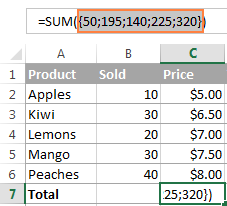
Xusuusnow. Fadlan fiiro gaar ah u yeelo waa inaad doorataa qayb ka mid ah qaacidada ka hor inta aanad riixin F9, haddii kale furaha F9 wuxuu si fudud kuugu beddeli doonaa caanahaaga qiimaha la xisaabiyay.
Qaabacooyinka diyaarinta unug-hal-unug iyo unugyo badan oo ku jira Excel
Qaabka qaabaynta qaabka Excel waxay ku soo celin kartaa natiijada hal unug ama unugyo badan. Nafaqada array ee la geliyo unugyo kala duwan waxaa loo yaqaan formula unugyo badan . Qaabka habaysan ee ku nool hal unug waxa loo yaqaan formula hal unug .
Waxaa jira dhawr hawlood oo Excel array ah kuwaas oo loogu talagalay inay soo celiyaan arraysyada unugyada badan, tusaale ahaan TRANSPOSE, TREND
0>Tusaalahan soo socdaa waxay muujinayaan sida loo isticmaalo qaaciidada array hal unug iyo unugyo badan.Tusaale 1. Qaaciddada array hal unug
Ka soo qaad inaad haysato laba tiir oo taxaya tirada Alaabooyinka lagu iibiyay 2 bilood oo kala duwan, dheh tiirarka B iyo C, waxaadna doonaysaa inaad hesho korodhka iibka ugu badan.
Sida caadiga ah, waxaad ku dari lahayd tiir dheeraad ah, dheh tiirka D, kaas oo xisaabiya isbeddelka iibka mid kastaAlaabada adigoo isticmaalaya qaacido sida =C2-B2 , ka dibna hel qiimaha ugu badan ee tiirkaa dheeraadka ah ee =MAX(D:D) .
Qaabka habayn uma baahna tiir dheeraad ah maadaama ay si fiican u kaydiso natiijooyinka dhexe ee xusuusta. Markaa, waxaad gelisaa qaacidada soo socota oo taabo Ctrl + Shift + Geli :
=MAX(C2:C6-B2:B6)
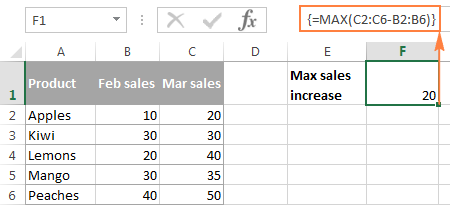 > 3> Tusaalaha 2. Qaabka qaabaynta unugyada badan ee Excel 10>
> 3> Tusaalaha 2. Qaabka qaabaynta unugyada badan ee Excel 10> Tusaalaha SUM ee hore, ka soo qaad inaad bixiso 10% cashuur iib kasta oo aad rabto inaad ku xisaabiso cadadka cashuurta alaab kasta oo leh hal qaacido
> Dooro tirada unugyada madhan, Dheh D2:D6, oo geli qaacidada soo socota barta qaacidooyinka: =B2:B6 * C2:C6 * 0.1
Marka aad riixdo Ctrl + Shift + Geli , Excel waxa uu tusaale u noqon doonaa unug kasta kala duwanaanshaha la doortay, waxaadna heli doontaa natiijada soo socota:
>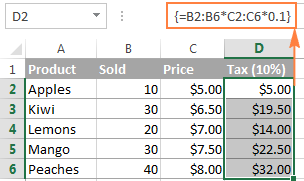 > >Tusaale 3. Isticmaalka qaabaynta Excel si aad u soo celiso array unugyo badan Sidii horeba Sida lagu sheegay, Microsoft Excel waxay bixisaa wax yar oo loo yaqaan "functional array" kuwaas oo si gaar ah loogu talagalay inay ku shaqeeyaan arrays unugyo badan. TRANSPOSE waa mid ka mid ah hawlahan oo kale waxaanan ka faa'iidaysan doonaa in aan ka bedelno shaxda kore, tusaale ahaan safafka u rogo tiirar. >
> >Tusaale 3. Isticmaalka qaabaynta Excel si aad u soo celiso array unugyo badan Sidii horeba Sida lagu sheegay, Microsoft Excel waxay bixisaa wax yar oo loo yaqaan "functional array" kuwaas oo si gaar ah loogu talagalay inay ku shaqeeyaan arrays unugyo badan. TRANSPOSE waa mid ka mid ah hawlahan oo kale waxaanan ka faa'iidaysan doonaa in aan ka bedelno shaxda kore, tusaale ahaan safafka u rogo tiirar. > - >Dooro unugyo kala duwan oo madhan halka aad rabto inaad ka soo saarto miiska la wareejiyay. Mar haddii aan safafka u beddeleyno tiirar, hubi inaad doorato tiro isku mid ah safafka iyo tiirarka sida miiska ishaadu u leeyahay tiirar iyo saf, siday u kala horreeyaan. GudahaTusaalahan, waxaanu dooranaynaa 6 tiir iyo 4 saf.
=TRANSPOSE($A$1:$D$6)
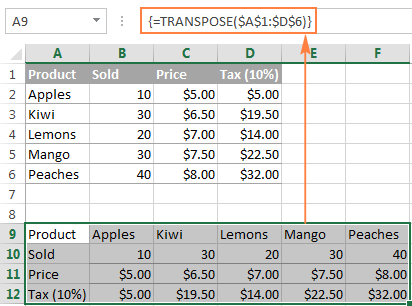 > Tani waa sida aad u isticmaasho. TRANSPOSE sida qaacidada array CSE ee Excel 2019 iyo ka hor. Dynamic Array Excel, tani waxay sidoo kale u shaqeysaa sidii qaacido caadi ah. Si aad u barato habab kale oo aad Excel ugu gudbin karto, fadlan fiiri casharkan: Sida loo beddelo tiirarka iyo safafka Excel Unugyada qaabaynta unugyada ee Excel, hubi inaad raacdo xeerarkan si aad u hesho natiijooyinka saxda ah:
> Tani waa sida aad u isticmaasho. TRANSPOSE sida qaacidada array CSE ee Excel 2019 iyo ka hor. Dynamic Array Excel, tani waxay sidoo kale u shaqeysaa sidii qaacido caadi ah. Si aad u barato habab kale oo aad Excel ugu gudbin karto, fadlan fiiri casharkan: Sida loo beddelo tiirarka iyo safafka Excel Unugyada qaabaynta unugyada ee Excel, hubi inaad raacdo xeerarkan si aad u hesho natiijooyinka saxda ah:
- >> Dooro tirada unugyada meesha aad rabto inaad ka soo saarto natiijooyinka ka hor gelitaanka caanaha.
Haddii caanahaaga ay soo celin karto array leh tiro doorsooma oo curiye ah, geli kala duwanaansho la mid ah ama ka weyn inta ugu badan ee ay soo celisay qaacidada oo ku duub caanahaaga shaqada IFERROR, sida lagu muujiyay tusaalahan.
Excel array constants
In Microsoft Excel, an array joogto ah waa si fudud go'an qiyamka taagan. Qiimayaashani weligood isma beddelaan marka aad nuqul ka sameysatid unugyo kale ama qiyam.
Waxaad horay u aragtay tusaale hannaan joogto ah oo laga sameeyay liiska raashinka billowgii casharkan. Hadda, aan aragno noocyada kale ee diyaarinta ah ee jira iyo sida aad u abuurtoiyaga.
Waxaa jira 3 nooc oo joogto ah oo habayn ah:
> 1. Horizontal array joogto ah > Si aad u abuurto array array joogto ah, ku qor qiyamka ay u kala qaybsan yihiin hakadyada oo ku soo xidh xargaha, tusaale ahaan {1,2,3,4}.Fiiro gaar ah. Markaad abuureyso array joogto ah, waa inaad gacanta ku qortaa xargaha furitaanka iyo xidhitaanka.
Si aad u geliso array toosan xaashida, dooro tirada u dhiganta ee unugyo banaan oo isku xigta, ku qor qaacidada ={1,2,3,4} ee bar caanaha, oo tabo Ctrl + Shift + Geli . Natiijadu waxay la mid noqon doontaa tan:
> 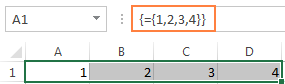 >
>
2. array toosan oo joogto ah
> Waxaad u abuurtaa si la mid ah sida array toosan oo leh farqiga kaliya ee aad ku xaddidayso shayada leh semicolons, tusaale ahaan: > ={11; 22; 33; 44} 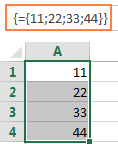 > 3> 9>3. Qaabka laba-geesoodka ah oo joogto ah
> 3> 9>3. Qaabka laba-geesoodka ah oo joogto ah
Si aad u abuurto shax laba-cabbir ah, waxaad ku kala saartaa saf kasta hal-ku-meel-gaar ah iyo tiir kasta oo xog ah comma.
={"a", "b", "c"; 1, 2, 3}
<25
Ku shaqaynta xargaha array-ga ee Excel
Arraray-gaabnidu waa mid ka mid ah rukunnada qaab-dhismeedka qaabaynta Excel. Macluumaadka soo socda iyo talooyinka soo socda ayaa laga yaabaa inay kaa caawiyaan inaad u isticmaasho sida ugu waxtarka badan.
> 13>
